这篇教程Photoshop调出唯美青色调的河边清纯女孩写得很实用,希望能帮到您。
素材图片虽然也比较暗,不过人物部分还不够突出,调色的时候可以把背景部分转为较为统一的颜色,并适当柔化处理,再把人物稍微调亮一点即可最终效果 
原图 
1、打开素材图片,创建色相/饱和度调整图层,对全图、红、黄、绿,洋红进行调整,参数设置如图1 - 5,效果如图6。这一步快速把图片主色转为暗绿色。 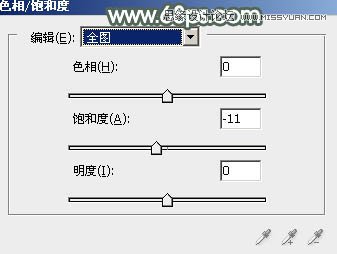
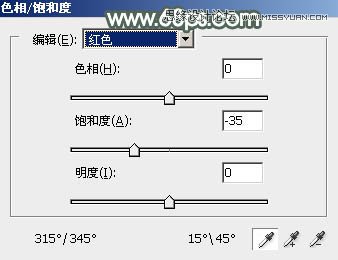
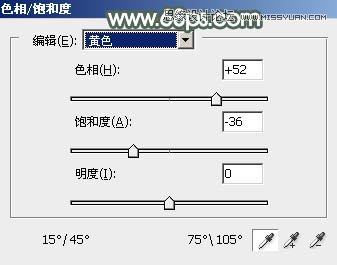
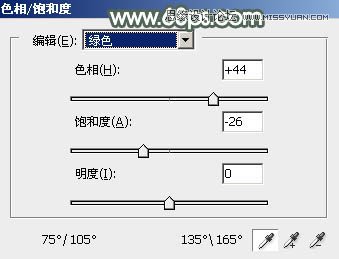
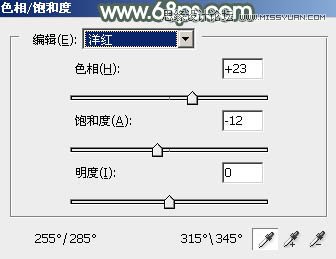

2、按Ctrl + J 把当前色相/饱和度调整图层复制一层,不透明度改为:30%,效果如下图。 
浅谈Photoshop签名图像中质感处理技巧
Photoshop给暗色人物照片美白柔肤处理 |

